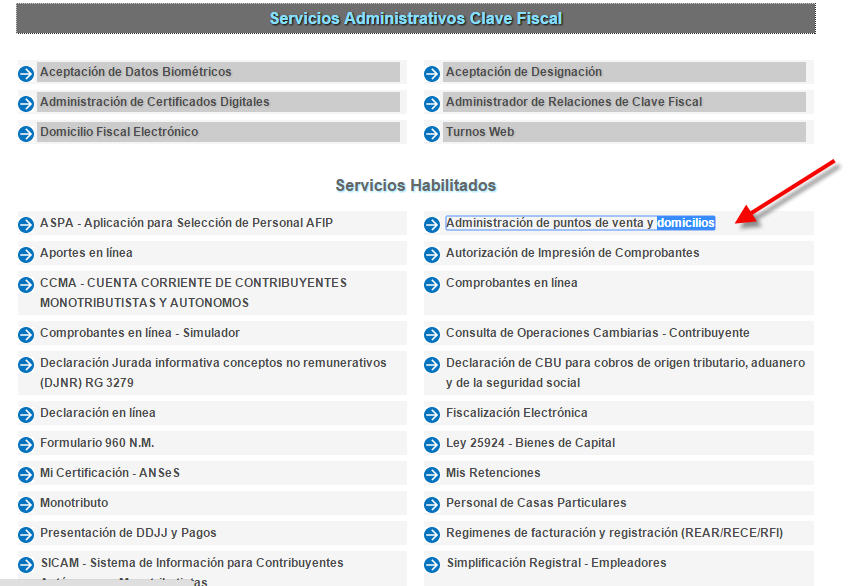Sistema VS de Gestión
Emisión de Facturas Electrónicas
Prerequisitos
Administrativos para utilizar Factura Electrónica:
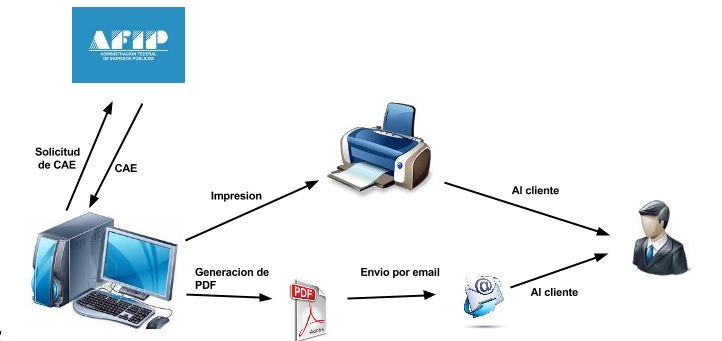
Si
no se está adherido al Regimén de Emisión de Comprobantes
Electrónicos (RECE) debe prestar atención a los siguientes
requisitos para poder adherirse al sistema y emitir Facturas Electrónicas:
1) Entrar a ADMINISTRADOR DE RELACIONES DE CLAVE FISCAL luego NUEVA RELACIÓN - BUSCAR - AFIP - SERVICIOS INTERACTIVOS y dar de alta los siguientes Servicios de AFIP:
a) Regimenes de facturación y registración (REAR/RECE/RFI)
b) Administración de Certificados Digitales
c) eVentanilla - Factura Electronica
d) Administración de puntos de venta y domicilios
![]()
2) En la sección de Servicios habilitados hacer click en ADMINISTRACION DE PUNTOS DE VENTA Y DOMICILIOS. Ir a ABM DE PUNTOS DE VENTA y dar de alta el punto de venta 0002 (o el que corresponda) eligiendo RECE PARA APLICATIVO Y WEB SERVICE.
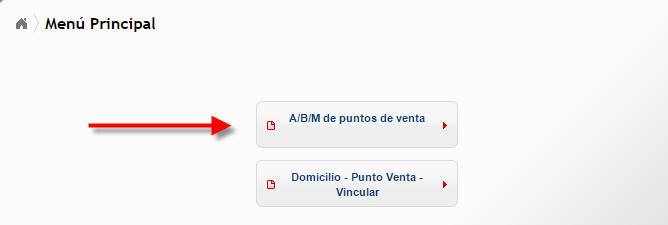
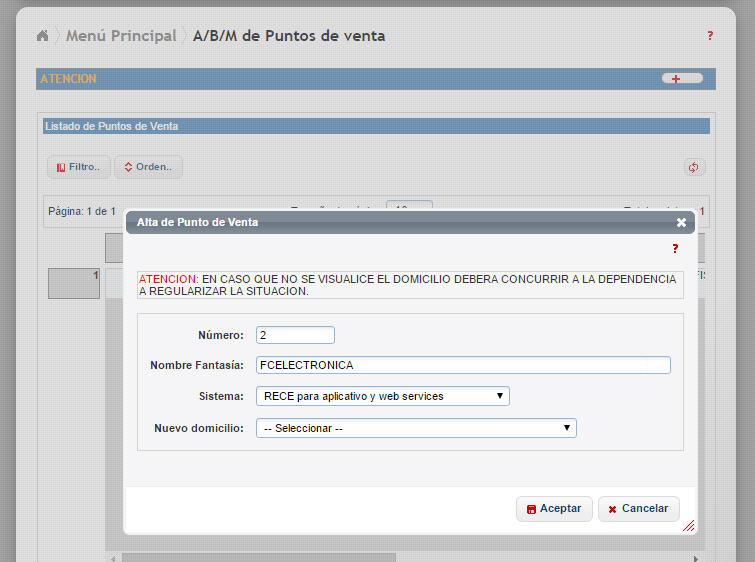
- Imprimir la Constancia
![]()
3) Seguir estos pasos en ADMINISTRADOR DE CERTIFICADOS DIGITALES ingresando:
-El alias (que es el nombre descriptivo que la persona quiera para distinguir sus certificados. Internamente AFIP asociará al Alias del certificado , la CUIT de la persona solicitante) poner "FCELECTRONICA1"
- Cargar el archivo CSR (Este archivo nos corresponde a nosotros enviarlo por mail)
- Ir a Generar y exportar un archivo CRT "Validado"
Estos son los pasos para hacerlo:
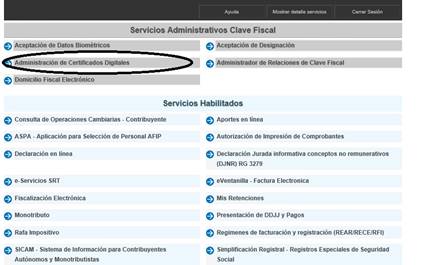


- Escribir FCELECTRONICA1 en alias
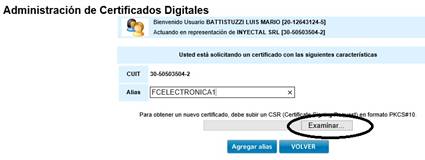
- Click en EXAMINAR
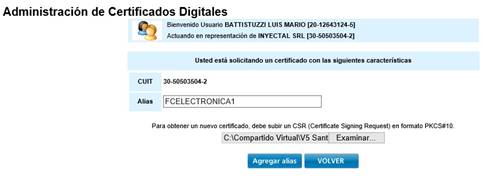
- Click en “AGREGAR ALIAS ”


- Click en VER

- Verificar que este VALIDADO y descargar para enviárnoslo por mail
![]()
4) Entrar al servicio “ADMINISTRADOR DE RELACIONES DE CLAVE FISCAL” - click en Nueva Relacion - Afip - Web service y dar de alta el servicio Factura Electrónica,
Le pide que elija un Computador Fiscal, elegir "FCELECTRONICA1"
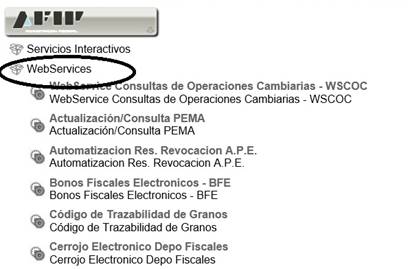

- Click en BUSCAR
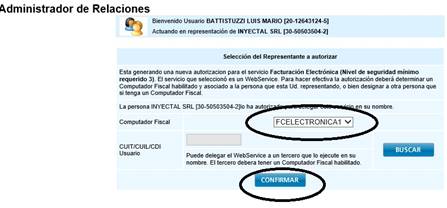
- Seleccionar FCELECTRONICA1 en Computador Fiscal
- Click en CONFIRMAR
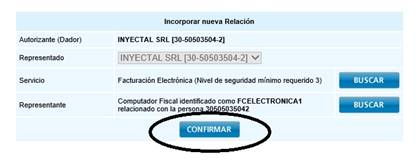
- Click en CONFIRMAR
Con este último paso se finaliza el alta en el Sistema de Factura Electrónica
Haga Click aquí para ver el instructivo de Asientos Contables
Haga Click aquí para ver el instructivo de la Caja Diaria